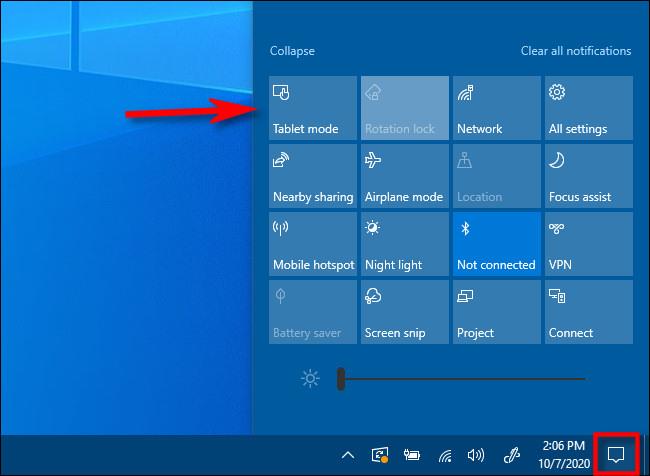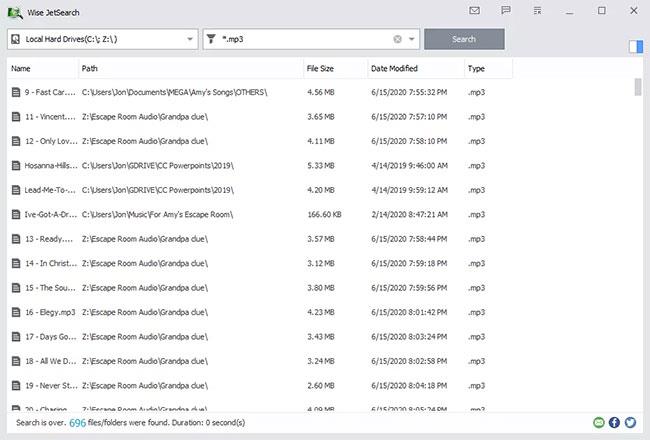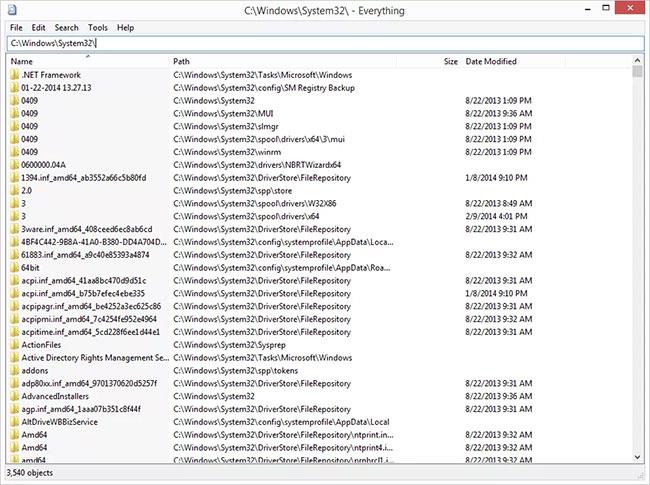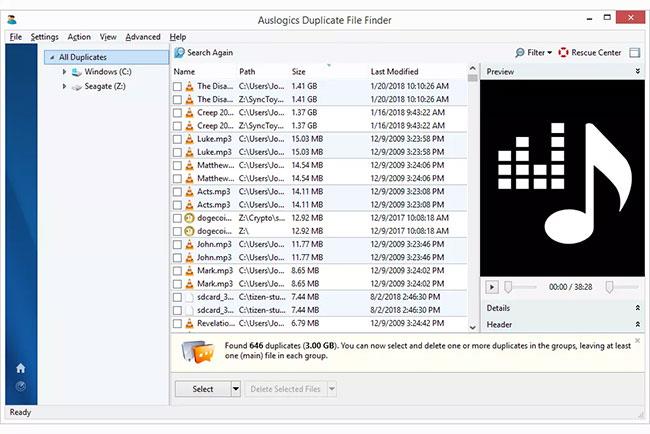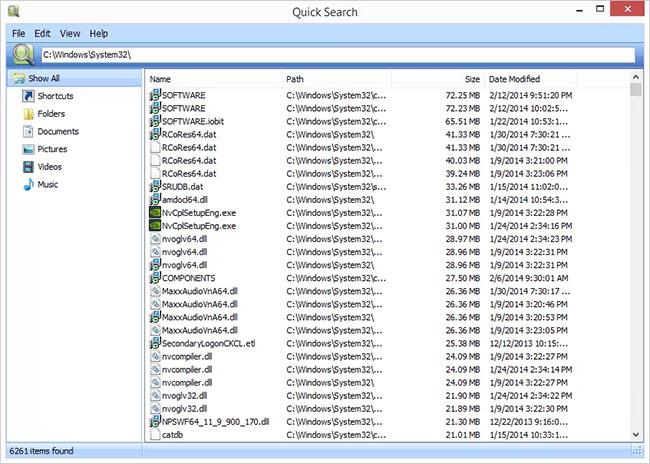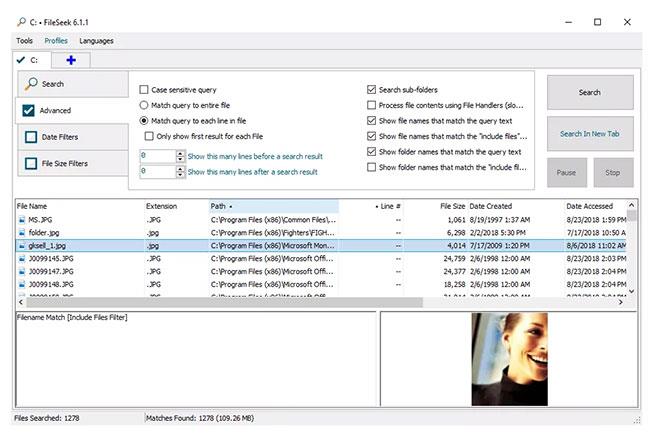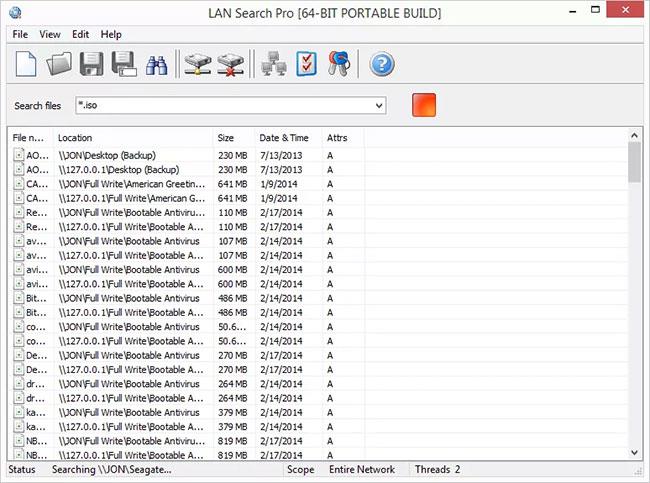Az ingyenes fájlkereső eszköz, ahogy a neve is sugallja, egy ingyenes szoftver, amely segít keresni a számítógépén lévő fájlokat. Ezek az ingyenes fájlkereső eszközök hatékony programok, több beépített keresési funkcióval, mint amilyennel a számítógépe jelenleg rendelkezik.
Ha a fájlok mindenhol, több merevlemezen szétszórva vannak, egy ingyenes fájlkereső eszköz használata kötelező.
1. Wise JetSearch
Előny
- Támogatja a helyettesítő karakteres keresést.
- Egyszerre kereshet az összes csatlakoztatott meghajtón.
Disszidál
- Nincs keresési előzmény.
- Nem lehet hálózaton keresni.
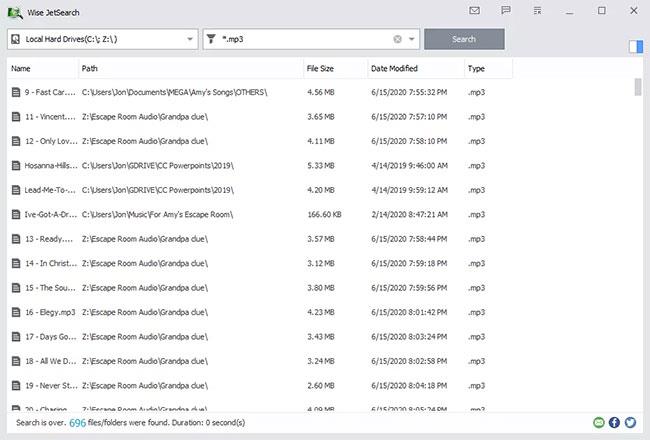
Wise JetSearch
A Wise JetSearch egy ingyenes fájlkereső segédprogram, amely a Windows bármely csatolt meghajtóján megtalálja a fájlokat. Kereshet fájlokat NTFS- vagy FAT-meghajtókon, és támogatja a helyettesítő karakteres keresési kifejezéseket a rugalmasabb keresés érdekében. Az összes csatlakoztatott meghajtón egyszerre lehet keresni, beleértve a külső merevlemezeket is.
A gyorskeresés egy kis rejtett sáv a képernyő tetején. Bárhonnan kereshet úgy, hogy az egeret fölé viszi a keresőmező megjelenítéséhez. Nyílt eredmények teljes programban.
2. Mindent
Előny
- Interneten lehet keresni.
- Elérhető a jobb gombos menüből.
- Kompakt és könnyű, ideális régi, lassú számítógépekhez.
Disszidál
- Nincs mód arra, hogy elrejtse az adott tartalmat a keresés elől.
- A keresés a fájlnevekre korlátozódik.
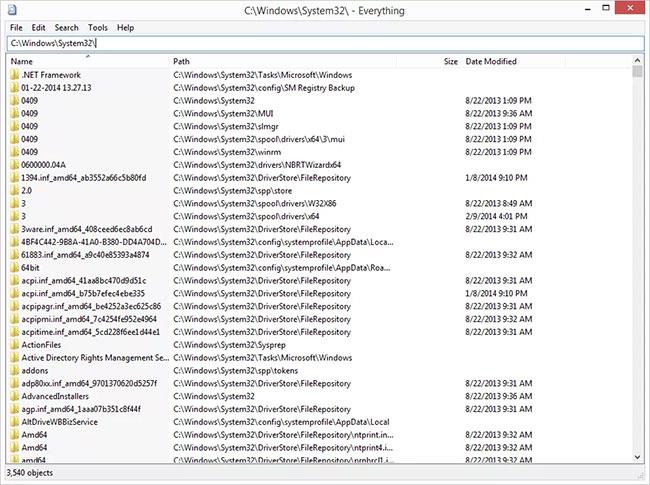
Minden
Minden egy másik ingyenes fájlkereső eszköz a Windows számára, szuper tiszta programfelülettel és rengeteg nagyszerű funkcióval.
Használhatja a Mindent a Windows jobb gombbal történő helyi menüjéből való kereséshez, és egyszerre több belső és külső NTFS-meghajtón lévő fájlok megkereséséhez.
Amikor elkezdi keresni a fájlokat, az eredmények azonnal megjelennek – nem kell várni vagy Entert nyomni. Az újonnan módosított vagy hozzáadott fájlok valós időben szerepelnek a Mindenben, így nincs szükség az adatbázis manuális újraindexelésére. Az Everything webhely szerint körülbelül egymillió fájl indexelése egy másodpercbe telik.
A Minden beállításban található egy kapcsoló, amellyel az egyéni, rendszer- vagy rejtett fájlokat és mappákat kizárhatja a találatok közül, így leszűkítheti, hogy mit keres.
Minden tartalmaz egy HTTP- és FTP- kiszolgálót is , így elérheti a fájlokat a hálózatba kapcsolt számítógépekről, amelyeken szintén telepítve van a program.
Minden még kereskedelmi használatra is ingyenes, magában foglalja a hordozható verzió letöltésének lehetőségét, és lehetővé teszi a keresések könyvjelzőként való mentését a könnyű visszahívás érdekében.
3. Duplicate File Finder
Előny
- Könnyen és gyorsan távolítsa el a fájlok több verzióját.
- Minden fájltípussal működik.
- A keresés nagymértékben testreszabható.
Disszidál
- Más szoftverekkel együtt (de leiratkozhat).
- A duplikált fájlok esetén nincs áthelyezési lehetőség (csak törölni lehet).
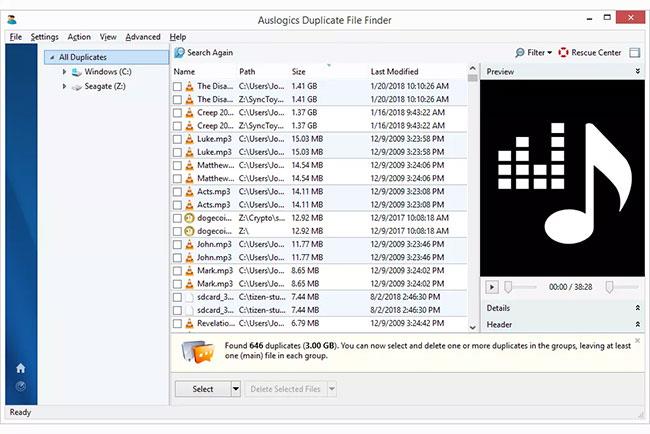
Duplicate File Finder
Számos program képes keresni a fájlokat, de nem mindegyiket úgy hozták létre, hogy ismétlődő fájlokat keressen. Az Auslogics programja, a Duplicate File Finder segít ebben.
Könnyen előfordulhat, hogy a merevlemez túlterhelődik videókkal és zenékkel, mert az ilyen típusú fájlok sok helyet foglalnak el. A meglévő zenék véletlen letöltése is nagyon lehetséges, és ha gyanítja, hogy ezt tette, vagy régi biztonsági másolatai vannak, amelyekre már nincs szüksége, a duplikált fájlkereső eltávolíthatja ezeket.
Ez a fájlkereső program minden fájltípus másolatát megtalálja, vagy kiválaszthat csak képeket, hangfájlokat, videókat, archív fájlokat és/vagy alkalmazásfájlokat.
Miután kiválasztotta a keresendő fájltípust, a keresési feltételek oldalon számos beállítást megadhat a keresés valóban testreszabottá tételéhez. Figyelmen kívül hagyhatja a bizonyos méretnél kisebb és/vagy nagyobb fájlokat, figyelmen kívül hagyhatja a fájlneveket és dátumokat, figyelmen kívül hagyhatja a rejtett fájlokat, és kereshet bizonyos szavakat tartalmazó fájlokat a névben. Mindezek a beállítások nem kötelezőek.
Azt is megadhatja, hogy mi történjen a törölt ismétlődésekkel: Helyezze őket a Lomtárba , tárolja a beépített Rescue Centerben (ha később újra fel szeretné használni), vagy törölje végleg.
Amikor eljött a fájlok törlésének ideje, a másolatokat név, elérési út, méret és módosítási dátum szerint rendezheti. A program automatikusan kiválasztja az egyik másolatot, így a törlést csak néhány gombbal kell elvégezni.
Ügyeljen arra, hogy a telepítés során utasítsa el a harmadik féltől származó szoftvereket, ha csak a fájlkereső eszközt szeretné használni.
4. Gyors keresés
Előny
- Az azonnali kereséshez nincs szükség az „Enter” lenyomására
- Keresés az összes csatolt meghajtó között
Disszidál
- Más szoftverekkel együtt szállítható
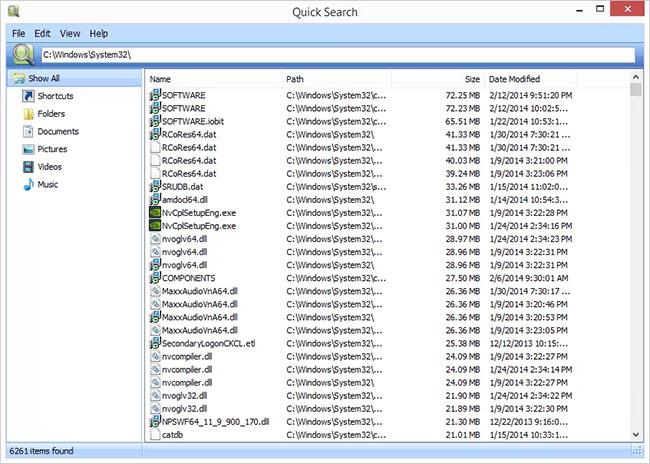
Gyors keresés
A Quick Search a Glarysoft szoftvercég által biztosított ingyenes kereső segédprogram.
A fájlok gyorsan indexelhetők a Gyorskeresés funkcióval, és az azonnali kereséssel is kereshetők, így még az Enter billentyűt sem kell megnyomnia a megtekintéséhez.
A Gyorskeresés megnyitásakor a teljes program miniatűr változata jelenik meg a képernyő alján. Ha fájlokat keres ebből a keresési területről, az eredmények egy kis előugró képernyőn jelennek meg a gyors hozzáférés érdekében. A Ctrl billentyű lenyomásával megjelenítheti vagy elrejtheti a keresősávot.
Alternatív megoldásként nyissa meg a teljes programot a szűrőopció kiválasztásához, és csak a parancsikonokat, mappákat, dokumentumokat, fényképeket, videókat vagy zenéket jelenítse meg az eredményoldalon.
A Gyorskeresés az összes csatolt meghajtóról indexeli a fájlokat és mappákat, ami azt jelenti, hogy végignézheti az összes meghajtót, hogy megtalálja, amit keres.
5. SearchMyFiles
Letöltési link:
http://www.nirsoft.net/utils/search_my_files.html#DownloadLinks
Előny
- Nem foglal sok memóriát
- Tartalmazza a duplikált fájlkeresőt
Disszidál
- A keresési eredmények külön ablakban jelennek meg
- A felület kissé egyszerű
SearchMyFiles
Kis, 100 KB-os fájlmérete ellenére a SearchMyFiles egy hordozható fájlkereső segédprogram a Windows számára, amely számos részletes funkcióval rendelkezik.
A rendszeres keresés minden bizonnyal támogatott, de a SearchMyFiles tartalmaz egy duplikált fájlkeresőt is, amely megkönnyíti a redundáns fájlok eltávolítását.
Íme néhány keresési funkció, amelyet módosíthat, amikor fájlokat keres a SearchMyFiles segítségével: Mappák kizárása, helyettesítő karakterek használata almappák és fájlok kereséséhez, fájlok kizárása kiterjesztéssel, fájlok kizárása, ha nem tartalmaznak bizonyos szövegrészt, nagyobb fájlok keresése és/ vagy egy meghatározott kapacitásnál kisebb, csak olvashatóként, rejtett, tömörített, titkosított és mentett archívumként azonosított fájlok felvétele/kizárása, valamint keresés a létrehozás/módosítás/elérés dátuma szerint.
A SearchMyFiles elmentheti bármely keresés feltételeit is, így a jövőben könnyen újra megnyithatja, a keresési eredményeket HTML-fájlba exportálhatja, és integrálhatja magát a Windows jobb gombbal megjelenő helyi menüjébe.
6. FileSeek
Előny
- Meglehetősen kifinomult keresést tesz lehetővé.
- Még több lehetőséget biztosít a helyi menün keresztül.
Disszidál
- Telepítéskor kérje a pro verzió próbaverzióját.
- Nem sikerült exportálni az eredményeket.
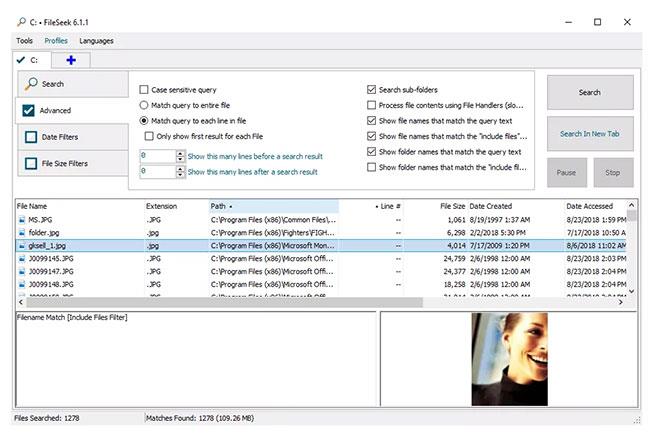
FileSeek
A FileSeek a szokásos Útvonalak szövegterület mellett egy Útvonalak kizárása szakaszt is kínál , így a keresés megkezdése előtt valóban leszűkítheti a találatokat. A keresési paramétereket dátum és fájlméret szűrőkkel is finomíthatja.
A speciális keresési területen engedélyezheti a kis- és nagybetűk megkülönböztetését, letilthatja az almappák keresését stb. A FileSeek telepíthető normál programként vagy letölthető hordozható formában.
A telepítés során a FileSeek a professzionális próbaverzió aktiválását kéri. A program beállításaiból visszaállíthatja az ingyenes verziót, különben 30 nap elteltével automatikusan folytatja a professzionális verziót.
7. UltraSearch
Előny
- Nagyon specifikus kereséseket tesz lehetővé.
- Hozzáférés az NTFS-meghajtókhoz előzetes indexelés nélkül a rendkívül gyors keresések érdekében.
- Kizáró szűrőt biztosít.
Disszidál
- Csak a helyi lemezeken keres.
UltraSearch
Egy másik ingyenes fájl- és mappakereső eszköz az UltraSearch, amely azonnali keresést, helyi menü integrációt és kizárási szűrőket tartalmaz.
A kizárási szűrők lehetővé teszik a fájlok kizárását név, elérési út és szülőkönyvtár alapján helyettesítő karakterek vagy adott szöveg/kifejezések használatával.
Az UltraSearch nagyon gyors, és szinte azonnal képes rendezni az eredményeket olyan részletek szerint, mint az utolsó módosítás dátuma vagy a fájl mérete – sokkal gyorsabban, mint a listán szereplő más programok.
Az UltraSearch letölthető hordozható programként ZIP-fájlként vagy normál telepítőként. Az UltraSearch letöltése előtt ismernie kell a Windows telepítésének konkrét típusát: 32 bites vagy 64 bites .
8. LAN Search Pro
Előny
- Keresés a hálózat összes eszközén.
- Simán és megbízhatóan működik.
Disszidál
- A Windows 10 hivatalosan nem támogatott.
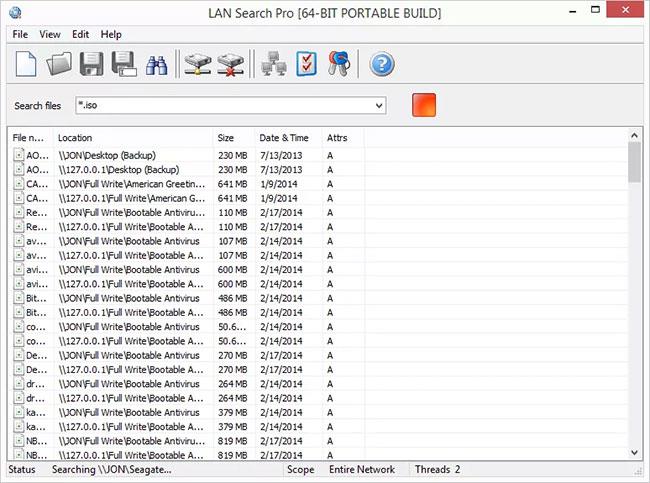
LAN Search Pro
Ahogy a neve is sugallja, a LAN Search Pro egy olyan program, amely a helyi merevlemez helyett a hálózaton keresztül keres fájlokat.
A LAN Search Pro segítségével minden olyan hálózatba kapcsolt számítógépen kereshet, amelyen bejelentkezési adatok vannak. A programnak van egy része a bejelentkezési adatok tárolására arra az esetre, ha Ön nem rendszergazda a hálózatba kapcsolt számítógépeken.
A választott letöltési hivatkozástól függően a LAN Search Pro telepíthető normál alkalmazásként vagy letölthető és hordozható programként használható.
Többet látni: